Trong nhiều bài viết bạn hay để kèm ngày tháng năm trong tiêu đề và nội dung bài viết để tăng sự tin tưởng? Nhưng có 1 bất cập là mỗi lần sang tháng, sang năm mới bạn phải ngồi sửa lại thời gian cho phù hợp với tháng năm hiện tại. Việc này nhiều lúc làm mất thời gian, tốn công sức của bạn?
Nếu bạn biết đến bài viết này sớm thì bạn đã chẳng phải mất công, mất thời gian như vậy. Bài viết này mình sẽ hướng dẫn cho bạn cách cài đặt tự động cập nhật ngày tháng năm trong tiêu đề, nội dung bài viết trên WordPress. Để mỗi khi sang tháng, năm mới thì nó tự động cập nhật theo thời gian hiện tại mà bạn không cần phải sửa bằng tay nữa.
Hướng dẫn tạo shortcode hiển thị ngày tháng năm
Để bắt đầu bạn truy cập vào trang quản trị WordPress -> Giao diện -> Chỉnh sửa và chỉnh sửa file functions.php của theme bạn đang sử dụng. Nếu bạn dùng child theme thì hãy sửa file functions.php của child theme đó.
Ngoài ra bạn cũng có thể đăng nhập vào trình quản lý file FTP rồi sửa file functions.php trực tiếp trên đó.
Bây giờ bạn thêm đoạn code sau vào dưới cuối file functions.php:
Chú ý: Với đoạn code chèn vào file functions.php mình chia sẻ ở trên. Nếu bạn đang dùng plugin Yoast SEO thì bạn hãy xóa dòng từ 6 – 14. Ngược lại, nếu bạn đang dùng plugin Rank Math thì bạn hãy xóa dòng số 3, 4, 5.
Mình xin giải thích 1 chút về đoạn code trên cho bạn nào chưa hiểu.
– Mặc định thì bạn có thể sử dụng shortcode trong nội dung bài viết, trang thoải mái còn trên tiêu đề thì không. Chính vì thế nên bạn phải thêm đoạn code add_filter( 'the_title', 'do_shortcode' ); để kích hoạt việc hiển thị nội dung shortcode trên tiêu đề của post, page trong WordPress.
– Cũng tương tự như vậy, nếu bạn sử dụng Yoast SEO – (một trong những plugin miễn phí cần thiết cho blog) thì bạn phải thêm 2 dòng dưới vào để kích hoạt hiển thị nội dung shortcode trong tiêu đề và mô tả của Yoast SEO để Google có thể index được nội dung shortcode.
add_filter( 'wpseo_title', 'do_shortcode' ); add_filter( 'wpseo_metadesc', 'do_shortcode' );
– Nếu bạn sử dụng plugin Rank Math thì đoạn code dưới đây là để kích hoạt hiển thị nội dung của shortcode trong tiêu đề và mô tả của Rank Math để Google có thể hiển thị được ngày tháng động đó.
add_filter( 'rank_math/frontend/title', function( $title ) {
$title = do_shortcode($title);
return $title;
});
add_filter( 'rank_math/frontend/description', function( $description ) {
$description = do_shortcode($description);
return $description;
});– Với đoạn code còn lại chính là để tạo shortcode hiển thị năm và tháng trong tiêu đề và nội dung bài viết. Trong đoạn code này bạn chú ý đến 2 đoạn, date ("Y"); với Y ở đây là định dạng để hiển thị năm với 4 chữ số, còn date ("m"); với m ở đây là định dạng để hiển thị tháng có chữ số 0 đứng đầu. Bạn có thể thay đổi 2 định dạng năm và tháng này bằng các định dạng khác được liệt kê ở đây.
Sử dụng shortcode tự động cập nhật ngày tháng năm
Với việc tạo shortcode ở trên chúng ta sẽ có 2 shortcode để sử dụng là 2025 và 10. Với 2 shortcode này bạn có thể chèn vào bất cứ tiêu đề hay nội dung bài viết và cả tiêu đề và phần mô tả của SEO Yoast đều được. Dưới đây mình sẽ làm mẫu cho bạn thấy cách sử dụng shortcode này nhé.
Chèn shortcode vào tiêu đề và nội dung bài viết
Và đây là kết quả hiển thị ngoài trang web cho người dùng.
Chèn shortcode trong tiêu đề và mô tả của Yoast SEO
Nếu web WordPress của bạn đang sử dụng Yoast SEO và khi soạn thảo bài viết mới bạn muốn đặt tiêu đề và mô tả theo ý mình thì bạn cũng sử dụng đoạn shortcode trên để hiển thị ngày tháng.
Ngoài ra, với plugin Yoast SEO bạn có thể sử dụng các biến %%currentday%%, %%currentmonth%%, %%currentyear%% để hiện thị tương ứng ngày, tháng, năm trong tiêu đề SEO và nó cũng sẽ tự động cập nhật ngày tháng theo thời gian hiện tại. Tuy nhiên, nếu bạn sử dụng biến %%currentmonth%% thì định dạng tháng sẽ hiển thị dạng chữ tiếng Anh thay vì số, ví dụ nó sẽ hiển thị là August thay vì 8.
Bạn có thể xem các biến khác được Yoast SEO hỗ trợ tại đây.
Lời kết
Như vậy với cách làm trên thì các bài viết có chứa ngày tháng trong tiêu đề, trong nội dung sẽ được tự động cập nhật mà bạn không cần động tay vào nữa. Hi vọng là những chia sẻ của mình ở trên sẽ giúp ích cho các bạn khi viết bài trên web. Đặc biệt với những bạn đang kiếm tiền online bằng cách làm tiếp thị liên kết thì cách này chắc chắn sẽ giúp bạn nhàn hạ hơn rất nhiều.
Nếu thấy có ích hãy like và share bài viết ủng hộ mình nhé. Nếu có thắc mắc gì hãy để lại bình luận ở dưới để mình giúp nhé.
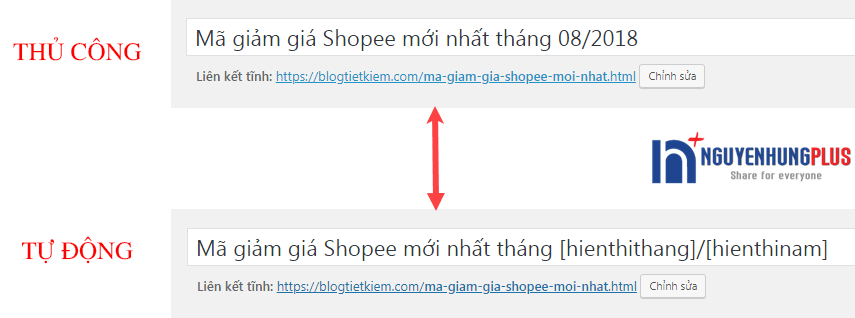
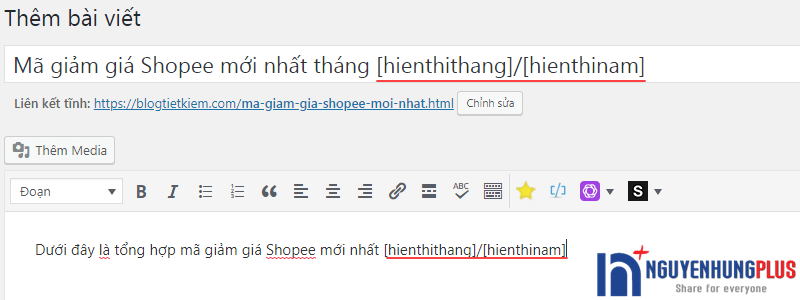
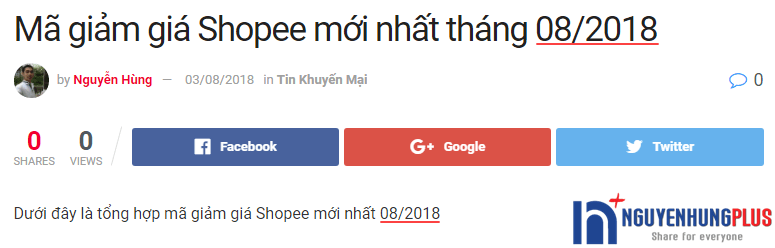
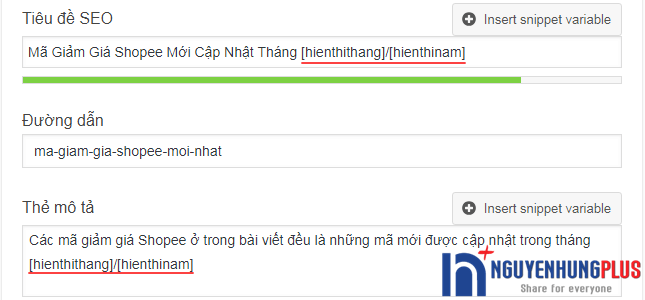
Sao e bỏ vào thì nó lãi trể hơn ngày thực tế 1 ngày bác, xem giúp em với. nay 21 mà code chỉ hiển thị ngày 20. dongnaitv.com/thi-truong/gia-sau-rieng-hom-nay/
Bạn fix được lỗi chưa? Bạn thử kiểm tra trong cài đặt tổng quan của web xem đã để múi giờ là UTC +7 chưa nhé.
Bạn xem kích hoạt Breadcrumbs của plugin SEO đang dùng thay cho Breadcrumbs của theme xem sao nhé.
Use the following code in your theme template files to display breadcrumbs.
OR
[rank_math_breadcrumb]Như này thì mình bỏ đoạn này vàofile nào bác
Sao ko thấy phần hiển thị ngày tháng năm ngoài google tìm kiếm rank math seo ad nhỉ. Người mới như mình là bó tay luôn
Bạn làm đúng theo hướng dẫn chưa? Các bài viết mình đang dùng Rank Math SEO vẫn hiển thị ngày tháng bình thường đó.
M làm đúng, xoá mục 345 rồi, trong tiêu đề viết thì hiện, nhưng hiển thị google tìm kiếm thì sao ạ, có cần gửi index cho google ko, mình ghi là [hienthingay]/[hienthithang]/[hienthinam] nhưng trên chỗ xem trước mình không thấy gì cả
Chỗ xem trước sẽ không hiển thị, bạn xem trên trình duyệt nó có hiện ngày tháng đúng không? Hoặc dùng addon SEOQuake check thử xem. Còn trên Google thì bạn phải chờ Google index lại chứ thấy ngay sao đc.
Vậy m có cần gửi lại index bài viết cho google ko ạ
Bạn cần index nhanh thì có thể submit lại để Google index
Ok rồi ad ơi, mà hôm nay ngày 25 nhưng nó hiện ngày 24😁😁. M viết bài mới và inđex được 1 ngày
Trừ khi web bạn được Google index nhanh theo từng ngày thì bạn hãy để hiển thị ngày. Còn không thì chỉ nên để hiển thị tháng/năm thôi.
Ad ơi, m có thêm tháng và năm tự động vào bài viết cũ, m đã gửi lập chỉ mục lại, nhưng cả tuần rồi nó ko hiện tháng năm trên tìm kiếm gg nhỉ
Bạn kiểm tra xem tiêu đề SEO đã hiển thị này tháng chưa và xem Google đã index nội dung mới chưa. Có thể bạn gửi lập chỉ mục nhưng GG chưa index lại thì cũng chưa hiển thị được.
Đang dùng ổn tự nhiên giờ lại không hiển thị được sau khi update YoastSEO. Có cách nào khắc phục không Hùng nhỉ.
Giờ mình chuyển qua dùng Rank Math nên cũng ko để ý tới Yoast SEO. Để lúc nào mình thử cài test với cái Yoast SEO mới xem sao.
Cảm ơn bác, đã làm được
Mình đã làm thử và thành công, cám ơn bạn nhé.
Mình làm theo hướng dẫn của bạn thì hiển thị trên web ngon lành. Bạn viết thêm bài làm sao hiển thị thêm ngày tháng trên kết quả tìm kiếm nữa được không ạ! Cảm ơn bạn nhiều
Trong bài mình có nói đến việc nó hiển thị trong tiêu đề và mô tả của SEO Yoast rồi đó bạn. Bạn thiết lập vậy là nó sẽ tự hiển thị trên trang tìm kiếm thôi.
Mình dùng đoạn code: add_filter( ‘the_title’, ‘do_shortcode’ ); để tự động cập nhật tháng năm :). Không biết có cách nào tự động re-publish lại bài post tự động không nhĩ.
Chào anh Hùng, cảm ơn anh rất nhiều vì thủ thuật này. Tuy nhiên nhờ anh hướng dẫn/điều chỉnh thêm.
1. Hiện tại shortcode này không hoạt động trên Yoast SEO mới nhất
2. Có cách nào để shortcode hoạt động được trên phiên bản amp không ạ?
Cảm ơn anh nhiều
Chào bạn,
1. Mình vẫn đang sử dụng shortcode này cho phiên bản Yoast SEO mới nhất 16.7 và nó vẫn hoạt động tốt.
2. Mình không dùng amp nên chưa thử shortcode này với amp nên không rõ nó có hoạt động trên amp không.
Làm một bài hướng dẫn xử lý css và js xếp chồng được không anh ơi!
Mình chưa rõ mục đích của bạn là gì. Bạn nói rõ hơn để xem mình có nên viết bài về vấn đề đó không nhé.
Bạn cho mình hỏi làm thế nào để cập nhật ngày tháng tự động trong body content của bài viết với
Bạn cứ sử dụng short như hướng dẫn rồi chèn shortcode đó vào nội dung bài viết là nó sẽ hiển thị.
Phải thêm đoạn này vào thì bộ lọc cho nội dung bài viết mới có hiệu lực Hùng nhé!
add_filter( ‘the_content’, ‘do_shortcode’ );
Cảm ơn bác Hiếu đã góp ý. Hiện tại e đang dùng không cần thêm đoạn code đó nó vẫn hiển thị được trong nội dung bác à.
Bài viết chi tiết và content dễ nhìn quá. Cảm ơn anh Hùng đẹp trai. Loving you!
Cảm ơn bạn đã ghé blog 🙂
Anh ơi sao của em nó cứ bị chậm 1 ngày trong bài viết ạ. Em đã cop đoạn code của anh để vào file function rồi
Bạn kiểm tra lại múi giờ trong mục cài đặt WordPress, nhớ đặt là UTC+7 nha. Ngoài ra, nếu thiết lập ở mục cài đặt vẫn chưa được thì bạn kiểm tra lại múi giờ trên hosting nữa.
Vâng anh, anh cho e hỏi làm sao e cập nhật tự động giá vàng ở đoạn text hàng ngày được ạ?
Cảm ơn anh
Mình không hiểu câu hỏi của bạn. Cập nhật giá vàng gì nhỉ?
Hi anh, thì là giá vàng cập nhật hàng ngày theo ngày hiện tại ấy anh
Để cập nhật giá vàng thì cách này không áp dụng được bạn nhé.
Ban ơi có thể hiện thị thêm các ngày thứ trong tuần được không mình cần hiền thị thứ nữa, mà mình làm nó toàn hiện tiếng Anh
Để thêm thứ bạn thử thêm đoạn code này sau đoạn code mình share trên bài nhé.
// * shortcode: [hienthithu]add_shortcode ('hienthithu', 'get_hienthithu');
function get_hienthithu ()
{
$hienthithu= date ("l"); // * Thay đổi định dạng tại đây
return "$hienthithu";
}
Bạn ơi nó có hiện thứ nhưng lại hiện tiếng Anh có xử lý sang tiếng Việt được ko
Bạn cài đặt WordPress sang tiếng Việt xem sao. Còn mình chưa có site nào cho hiển thị thứ nên không rõ nó hiển thị tiếng Anh hay Việt nữa.
Mình thử rồi nó chỉ hiện thứ là tiếng Anh thôi với mình hỏi chút thời gian này đến tầm 7h sáng nó mới tự động chuyển ngày.
Vậy chắc nó không hỗ trợ tiếng Việt rồi. Còn thời gian nó chuyển lúc 7h sáng thì có thể bạn đang để múi giờ GMT +0. Bạn kiểm tra lại múi giờ trong WordPress và cả múi giờ server của bạn xem đã để về GMT ++7 chưa.
làm hướng dẫn cho Rank Math SEO đi bác !
Để lúc nào rảnh mình nghiên cứu thử với Rank Math SEO sau nhé. Nếu áp dụng đc mình sẽ update thêm.
Em cám ơn bác !
Nay vào mò thì thấy nó có sẵn luôn rồi . hi
Rank Math nó có sẵn cái tự động cập nhật ngày tháng hay sao vậy bác.
Chỉ có áp dụng được cho tiêu đề thôi bác còn lại trong bài viết em thử thì không được
Chủ yếu là phần tiêu đề và mô tả của SEO. Còn trong nội dung bài viết thì vẫn phải chèn code như trong bài e share mới đc.
Trong bài viết không biết làm sao cho nó nhận shortcode
Trong bài viết bạn phải thêm function như mình hướng dẫn rồi chèn shortcode thôi.
cám ơn bác !
cho mình hỏi nếu nó thể hiện thứ dưới dạng số thì chọn cái nào vậy bạn
Ở đây mình có hướng dẫn gì tới thứ đâu bạn.
À mình tìm đc cách làm hiện ra thứ rùi, không ra dạng số nhưng ra dạng chữ , cũng tìm cách hiện thứ dạng tiếng việt lun thank ad
Cái này mình thêm ngày nữa thì sửa lại như thế nào bác
Hi bạn,
Mình mới update đoạn code và thêm cả tự động cập nhật ngày vào rồi đó.
Chào bác Nguyễn Hùng!
Sau khi add đoạn mã vào theme thì phần tiêu đề bài viết và trong bài viết nó đã hiện ra đúng tháng/năm hiện tại. Nhưng phần mô tả và tiêu đề của Yoast thì em chưa thấy nó hiện mà nó vẫn hiện [hienthithang]/[hienthinam]. Cái này có phải là lỗi không hay Google index nó mới hiện đúng tháng/năm trên khung tìm kiếm.
Cám ơn bác!
Chào bác em dùng “Rank Math SEO” thì sửa lại làm sao cho nó hiểu vậy bác .
Tiếc là Rank Math SEO mình chưa tìm hiểu về shortcode này nên không giúp đc bạn rồi 🙁
Cám ơn bác ! Cái này em đi hỏi nhiều ông mà chưa biết làm như thế nào
Hiển thị OK, tuy nhiên ví dụ trong bài viết có liên kết đến bài viết đó, (ví dụ như mục bài viết liên quan) thì nó sẽ hiển thị chỗ năm tháng thành [nam] [thang]. Có cách nào giải quyết triệt để ko ad nhỉ!
Mục này mình cũng chưa tìm đc cách khắc phục. Cả trong breadcrumb nó cũng bị hiển thị shortcode mà mình ko fix đc.
nếu mình không chèn code đó vào file functions.php thì mình có dùng được shortcode hiển thị ngày tháng năm trong Nội dung bài viết không?
Không bạn nhé. Bắt buộc phải chèn code đó thì nó mới hiển thị được ngày tháng năm
Có cách nào ẩn chuyên mục con ngoài thanh sidebar wordpress không ad?
Nếu bạn muốn hiển thị kiểu vậy thì có thể code tay hoặc tìm thử 1 số plugin tạo widget hiển thị category nó sẽ hỗ trợ tùy biến nhiều hơn.
Mình chuyển sang plugin Rank Math SEO thì mất hết tự động cập nhật ngày tháng năm trên Thẻ Title vậy cho mình hỏi để kích hoạt hiển thị nội dung shortcode trong tiêu đề và mô tả của Rank Math SEO thì thêm đoạn code nào vào functions.php vậy bạn? xin cảm ơn!
Mình chưa thử với plugin Rank Math nên cũng ko rõ vấn đề này. Để lúc nào rảnh mình thử tìm xem có áp dụng đc cho plugin Rank Math ko
Bạn cho mình hỏi cách nào để tự động cập nhập thời gian cho trang chủ đề không. Cảm ơn bạn nhiều
Cập nhật cho chủ đề là chủ đề gì bạn nhỉ. Mình ko hiểu câu hỏi